Для работы проектов iXBT.com нужны файлы cookie и сервисы аналитики.
Продолжая посещать сайты проектов вы соглашаетесь с нашей
Политикой в отношении файлов cookie
Широкого известно, что, в отличие от ОС компании Microsoft, системы на базе ядра Linux являются более гибкими и позволяют пользователю изменять многие критически важные компоненты системы по своему вкусу. В этом небольшом материале мы познакомимся с актуальными решениями ввода и вывода звука в Linux, а также выполним последовательную настройку для достижения качественного звучания.

В настоящее время актуальными системами реализации звука в Linux принято считать:
- ALSA — это одна из старейших звуковых подсистем ядра Linux, которая по своей сути является встроенным звуковым драйвером на уровне ядра Linux. Обеспечивает минимальные задержки, но очень капризна при работе c современными беспроводными устройствами и с несколькими звуковыми потоками.
- PulseAudio — звуковой сервер/ретранслятор расположенный между ядром системы и физическими устройствами ввода и вывода звука. Позволяет управлять множеством звуковых потоков, изменять их частоту, работать с беспроводными устройствами. В общем, лишён почти всех недостатков ALSA, но прилично искажает изначальный сигнал и имеет весомые задержки.
- Pipewire — современная реализация звукового сервера/ретранслятора, что по принципу работы полностью аналогичен PulseAudio. Лишён почти всех недостатков Pulseaudio и имеет обширную совместимость с множеством устройств прямо из коробки.
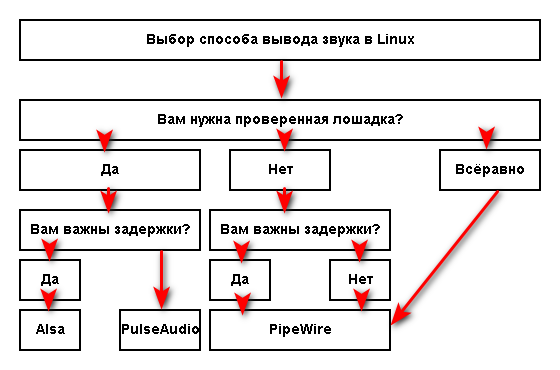
Разбирать более подробно или затрагивать ещё какие-либо системы реализации звука в Linux не имеет большого смысла, если вы не являетесь музыкантом и не занимаетесь записью множества звуковых потоков через профессиональные интерфейсы. Так что не будем тянуть кота за хвост и перейдём к установке и настройки самого современно и качественного звукового сервера в Linux — pipewire.
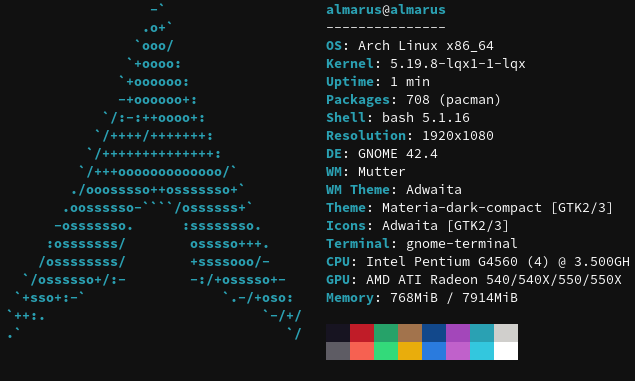
Прежде чем приступать к установке и настройки ретранслятора, необходимо правильно отрегулировать ALSA.
Выполним установку ALSA и вспомогательных пакетов:
sudo pacman -S alsa alsa-utils alsa-firmware alsa-card-profiles alsa-plugins
- ALSA — звуковой драйвер ядра (обычно присутствует).
- Alsa-utils — консольный микшер (alsamixer).
- Alsa-firmware — драйверы для различных звуковых карт.
- Alsa-card-profiles — готовые профили.
- Alsa-plugins — различные алгоритмы шумодава и прочее ПО.
После окончания установки вводим в терминале команду alsa-utils для вызова консольного микшера.
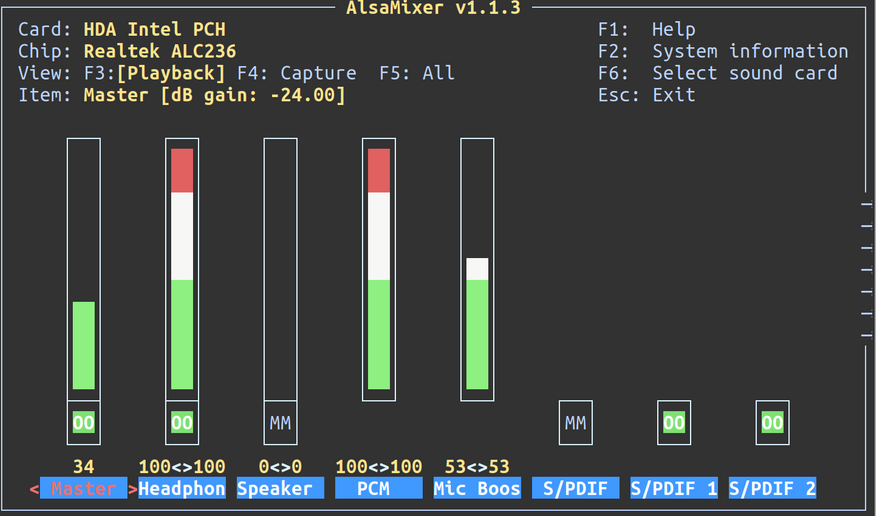
В окне псевдографического микшера, вид которого будет отличаться в зависимости от звуковой карты и подключённых устройств, всё довольно просто:
- Клавиша F6 это выбор звуковой карты.
- Клавиша F3 переключает на настройки устройств ввода (микрофон).
- Клавиша F4 отображает настройку устройств вывода (колонки).
- Для включения или выключить регуляторов служит клавиша M.
- Регулировка значений выполняется с помощью стрелок.
Здесь каждый сам решает, что и как подкрутить. Тем не менее, если шкала Master (общая громкость) стоит не на 100, то будет логично с помощью стрелок на клавиатуре (вверх) её задрать на максимум. Всё остальные настройки — по собственному усмотрению.
Сохраняем изменения командой в терминале:
sudo alsactl store
В принципе, если вам необходим только вывод звука в один канал и у вас нет беспроводных устройств, то на этом можно было бы и завершить весь этот скучный гайд. Однако если вы любите играть в игры одновременно слушая музыку и общаясь по беспроводной гарнитуре с напарником, то без pipewire вам не обойтись.
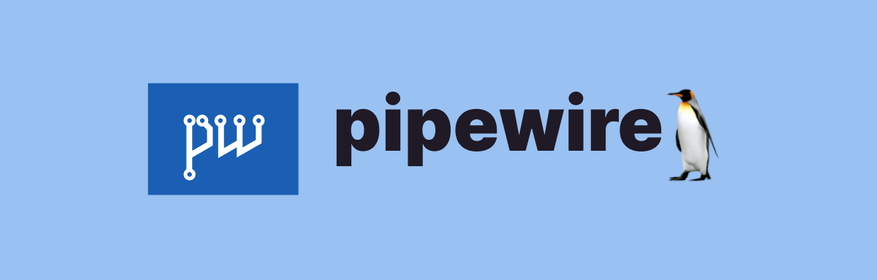
Выполним базовую установку Pipewire и вспомогательных пакетов:
sudo pacman -S pipewire pipewire-alsa pipewire-pulse pipewire-jack pavucontrol
- Pipewire — радиосервер.
- Pipewire-alsa — модуль расширения для перехвата запросов ALSA в pipewire.
- Pipewire-pulse — модуль расширения для перехвата запросов PulseAudio в pipewire.
- Pipewire-jack — модуль расширения для перехвата запросов jack в pipewire (уменьшение задержки).
- Pavucontrol— удобный графический микшер.
Активируем демона:
systemctl --user enable --now pipewire.service pipewire.socket pipewire-pulse.service wireplumber.service
Запустим красивый графический микшер pavucontrol командой в терминале:
pavucontrol

Выберем нашу звуковую карту и выставляем режим: «Аналоговый стерео дуплекс«. Он позволяет задействовать одновременно устройство ввода и вывода. В других вкладкам редактируем громкость наших устройств до желаемого уровня.
Сравним ради интереса звучание Windows и Linux в S.T.A.L.K.E.R.: Тень Чернобыля при 16 Бит 48 кГц.
Несмотря на сжатие YouTube, разница в качестве очевидна.
Вот, собственно, и всё. Посредством новейшего ретранслятора pipewire и удобного графического микшера pavucontrol мы всего за пару кликов обеспечили поддержку беспроводных гарнитур, качественный звук, минимальные задержки и удобное регулирование. Конечно, можно было бы заморочиться и установить битрейт повыше, кодек получше, ядро с уймой патчей, но это нужно лишь аудиофилам. Уважайте свободу, используйте Linux и ни в коем случае не предавайте себя.
Сейчас на главной
Новости
Публикации

Среди крупнейших городских агломераций мира обычно
упоминаются Токио, Дели, Шанхай или Сан-Паулу. Однако существует
урбанистическое образование, превосходящее по масштабам многие из них, но…

Появление бурых пятен на зреющих, наливающихся соком грушах,
которые быстро превращаются в гнилую массу прямо на дереве — это проявление
плодовой гнили, или монилиоза. Данное заболевание…

Весна 1942 года. Полярные конвои уже не редкость — они стали кровеносной системой, через которую в СССР поступает помощь от союзников. Английский легкий крейсер HMS Edinburgh выходит из…

Орех кола — не просто семя африканского дерева. Это символ
жизни, энергии и культурной идентичности для миллионов людей. Его история
переплетается с работорговлей, медицинскими…

В последние годы среди российских садоводов наблюдается рост
интереса к выращиванию нетрадиционных культур. На этом фоне выделяется
земляника садовая сорта Пайнберри (Pineberry), привлекающая…

За последние несколько лет китайские шины приобрели определенную репутацию, но, увы, не ту, о которой мечтают все автомобильные производители. Для начала вспомним заявление авторитетного журнала…
0
3
Привет.
Решил попробовать повозиться в линуксе. Установил Linux Mint 21.1 и обратил внимание, что из динамиков идет крайне отвратительный, плоский и даже металлический звук, и вообще работает только один из двух динамиков. В Windows 10 все работает отлично. Звуки воспроизводил через браузер и предустановленные программы для аудио и видео.
Но в настройках Linux есть раздел проверки звука, где можно отдельно проверить левый и правый динамики, там они работают, то есть система имеет к ним доступ
Перепробовал разные дистрибутивы: Mint, Fedora, Ubuntu.
ОС устанавливал на внешний SSD, подключенный через переходник SATA-USB.
Ноутбук: Lenovo Ideapad 5-15ITL05 Laptop 82FG
Писал на форум Linux Mint, где описывал все свои шаги и выкладывал информацию о системе, ссылка ниже. Если есть возможность пожалуйста посетите оригинальный пост, так как там уже много информации описано. Если нет, то я продублирую всю инфу сюда.
https://forums.linuxmint.com/viewtopic.php?p=2307793#p2307793
И вообще непонятно, какая звуковая карта установлена в этом ноутбуке ALC3287 или ALC257?
Возможно вам поможет это
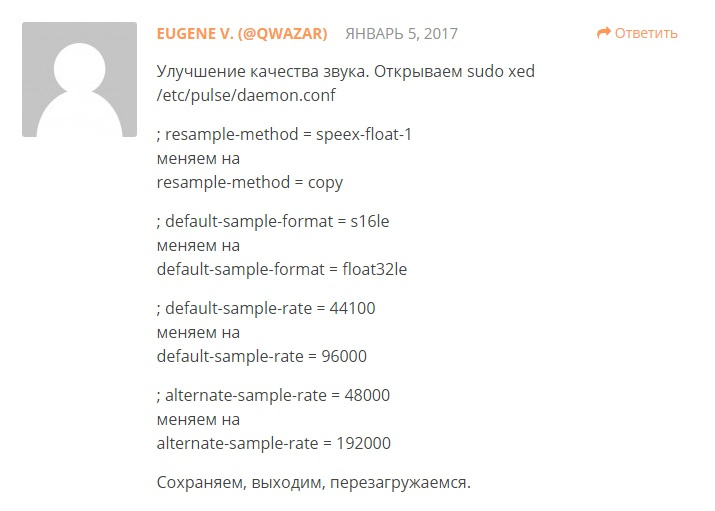
«Параллельно винде» может быть причиной.
Винда любит при перезагрузках нашаманить с регистрами звука так, что на некоторых моделях при перезагрузке в Линь звук не работает вовсе.
Требуется вырубить Винду, да еще снять аккумулятор, чтобы сбросить все настройки звука к заводским.
Дело в драйверах. В свое время у меня тоже был ноутбук от HP, и тоже было установлено две ОС одновременно, но звук страдал именно на линуксе. Сколько бы я не старался исправить, ковыряясь и в самой ОС, и в драйверах — ничего не получалось.
В общем, в чем особенность всех дистрибутивов линукса, что если ты ставишь его себе на ноут, и там что-то не работает, из коробки так сказать — то тебе не повезло, можешь даже не пытаться исправить.
Скорее всего что то с драйверами, у меня было такое на HP, ставил Ubuntu и Mangaro, звук очень тихий был, не нашел решения (на винде норм было), в итоге ноут поменял на Xiaomi, поставил ту же Ubuntu и все норм.
Вы не расскрыли определение «ощутимо хуже», непонятно, о чем речь.
Вообще-то в Убунту имеет очень ресурсоэкономичные дефлотные настройки в pulseaudio. Т.е. там звук из коробки гадкий.
resample-method = copy попробуйте
hifi-audio.ru/archives/3732
После смены конфига просто вырубить и запустить пульсу в терменале мне не помогало, приходилось перезагружать комп. Я позже читал, что пульсу надо перезагруажть именно так, но не проверял на практике /usr/bin/pasuspender /bin/true
https://wiki.archlinux.org/index.php/PulseAudio/Tr…
Но для начала, чтобы не ковырять конфиги и не ребутаться раньше времени, можете попробовать в плеере Audacious поменять в настройках модуль вывода поменять на альсу и вообще поковыряться с настройками звука. Для этого отключите все другие звучащие программы ибо альса захватывает аудиокарту монопольно и если она будет не свободна — выкинет предупреждение, не запустится. Плеер можно и другой, просто я через него слушаю и знаю, что он позволяет это настраивать. Клемент, напримре, нет. Мертвая корова по памяти может тоже.
А вообще, я лично музыкальные плееры настроиваю на alsa, а не pulsa ввиду принципиального отсутствия доверия к пульсе. Чтобы они не конфликтовали из-за монопольного доступа, применяю pasuspender.
Если альса тоже фигово звучит, то по крайней мере исключите глюки пульсы. Тоже большое дело. Но в чем ваша проблема пока неизвестно т.к. она очень расплывчато определена. «ощутимо хуже». Напишите, помогло ли изменение настроек пульсы и вообще, когда найдете решение, в чем дело-то оказалось )
С дровами тоже можно поковыряться. Попробовать драйвер проприетарный загрузить, если есть. Я на минте, не знаю, как оно в убунту.
Линукс не дружит с ноутбуками. Чаще всего глючат видеокарты, режим ожидания(сон), сетевые карты(особенно wifi после обновлений любит падать).
Линукс не подходит для ноутбука.
Тоже столкнулся с проблемой. Ставил убунту на стационарные компы, на ноуты — xizomi, samsung, никаких проблем небыло. Взял новый huawei, и появилась проблема — звук из динамиков еле слышен. При этом на параллельной винде все работает нормально, как и в убунте, в блютуз наушниках.
Помог встроенный микшер в терминале — alsamixer
Там один из ползунков был выкручен на минимум.
Правда сейчас другая проблема — когда пытаюсь регулировать громкость стандартными способами — через клавиши FN или в настройках звука, то громкость почти не меняется, приходится выкручивать ее в самих приложениях. При этом если выхожу за безопасную громкость, то там уже громкость заметно меняется.
OBS, Reaper, ALSA, JACK, PulseAudio (Arch) — новичкам чем-то да поможет, остальным — приятных снов.
Ниже представлен список команд и порядок, в котором нужно всё вводить. Это для тех, кто не любит много воды:)
Для тех, кто любит, чтобы всё было разжёвано и показано наглядно — в конце поста есть видео.
Я линуксоид не профессиональный, так что на точность терминов не претендую, но у меня всё работает отлично. А вы делаете на свой страх и риск, я предупредил. И не забывайте сделать резервную копию системы перед важными изменениями — это всегда не лишнее:)
Вот так вот. И да, ай юзед арч.
***ИНСТРУКЦИЯ ПО УСТАНОВКЕ ***
!!! В Arch Linux обязательно должна быть подключена возможность ставить пакеты из AUR через yay -S !!!
Если какие-то пакеты будут конфликтовать с устанавливаемыми, можете старые пакеты снести через опцию -Rdd
Эта опция удаляет сам пакет, игнорируя и не трогая его зависимости.
1. Установка ALSA — Advanced Linux Sound Architecture. Это база.
Команды:
— sudo pacman -S alsa-utils — устанавливаем ALSA
— sudo alsactl init — проверяем, какие устройства есть в системе
— alsamixer — консольное отображение микшера
— sudo pacman -S lib32-alsa-plugins — плагины для совместимости
2. Установка PulseAudio — это для совместимости с оболочкой системы (у меня KDE Plasma). Добавляет возможность подключения разных устройств и интерфейс.
Команды:
— yay -S pulseaudio-git — установка PulseAudio
— yay -S pulseaudio-alsa-git — совместимость с ALSA
— yay -S pulseaudio-bluetooth-git — для звука по bluetooth
— yay -S pulseaudio-jack-git — для настройки JACK
— yay -S plasma-pa-git — оболочка управления звуком PulseAudio для KDE Plasma
— sudo pacman -S pulseaudio-qt xfce4-pulseaudio-plugin — на всякий случай, пусть будет
— pavucontrol — настройки PulseAudio
3. Установка JACK — это для подключения, например, секвенсоров (DAW), чтобы они работали напрямую с ALSA, и имели минимальную задержку и максимальное качество.
Команды:
— yay -S jack lib32-jack2 jack-example-tools jack2-dbus — JACK с дополнениями
— yay -S a2jmidid — дополнение для MIDI
— sudo usermod -aG realtime,audio,disk [имя пользователя без скобок] — включаем себя в нужные группы
Далее добавляем две строки в /etc/security/limits.conf:
@audio — rtprio 95
@audio — memlock unlimited
Потом нужно перелогиниться в системе, а лучше — перезагрузиться.
— yay -S mpg123 lib32-mpg — доустанавливаем пакеты
— yay -S cadence — утилита для удобного управления JACK
Далее JACK настраивается через утилиту Cadence — об этом в видео.
*** КОНЕЦ ИНСТРУКЦИИ ***
В видео всё показано наглядно, есть таймкоды, чтобы сразу перейти к нужной информации.
На замедленном
Видео есть и на сверхзвуковом ВК:
Таймкоды в видео:
00:00 — что в видео и мой конфиг пк
00:30 — благодарности за помощь
01:25 — как у меня всё настроено
02:28 — установка ALSA
04:08 — какая периферия у меня подключена
04:41 — проверка ALSA и дополнительные плагины
05:39 — почему не PipeWire?
06:04 — -Rdd — удаление конфликтующих пакетов
07:22 — установка и обзор пакетов PulseAudio
11:56 — установка JACK
13:48 — vim — как изменить, сохранить и выйти)))
14:50 — доустанавливаем JACK и утилиту Cadence
16:06 — настройка JACK через Cadence
20:40 — обзор Catia — дополнения Cadence
23:35 — как добавить OBS в JACK, чтобы всё в системе играло одновременно
27:18 — как сделать из моно стерео прямо в Catia
29:35 — почему я не вернусь на Windows)
Благодарю за помощь:
Agatha
AllForGods
Спасибо всем, кто это прочитал и посмотрел — вы лучшие)
Тут просто ссылки для SEO — переходить не нужно. Как убрать под спойлер — не знаю.
Mar
9
2016
Задался на выходных вопросом улучшения качества воспроизводимого звука на Linux. На ноутбуке установлена звуковая карта с Double Home Theater, под Windows есть возможность установить драйвера Double Home Theater v4, которые заметно улучшали качество звучания. На выходных появилось свободное время и решил провести разведку этого вопроса. И вот что накопал:
По умолчанию, после установки Ubuntu настройки звука выставлены в плохое качество, для улучшения необходимо внести корректировки в конфиг демона Pulse.
1. Открываем конфиг (потребуются права sudo):
sudo nano /etc/pulse/daemon.conf
2. Меняем значение параметров resample-method и default-sample-format, если эти строки закоментированны (перед ними стоит знак “;”), их необходимо раскоментировать:
resample-method = src-sinc-best-quality default-sample-format = float32ne
Доступные значения для resample-method: src-sinc-best-quality, src-sinc-medium-quality, src-sinc-fastest, src-zero-order-hold, src-linear, trivial, speex-float-N, speex-fixed-N, ffmpeg.
Примечание: N – число от 1 до 9, чем выше число, тем выше качество
Доступные значения для default-sample-format: u8, s16le, s16be, s24le, s24be, s24-32le, s24-32be, s32le, s32be float32le, float32be, ulaw, alaw.
Внимание: метод src-sinc-best-quality сильно нагружает CPU, поэтому в качестве альтернативы можно попробовать значения src-sinc-medium-quality или speex-float-N со значением N от 5 до 7. Если появились хрипы во время воспроизведения звука, пробуйте менять значение атрибута resample-method на более простой алгоритм, а для значения default-sample-format устанавливать значение более низкой дискретизации.
Настройки по умолчанию: CD quality: 16bit, 2 channels, 44100 Hz.
Если планируется воспроизводить аудиофайлы с большей частотой, можно так же изменить частоту, переопределив следующие параметры:
default-sample-rate = 44100 alternate-sample-rate = 48000
3. По завершению редактирования перезапускаем демона и наслаждаемся проделанной работой:
pulseaudio --kill && pulseaudio --start
Linux •
• Тэги: 3830t, Acer 3830t, Linux, звук
